Daz Studio4やるなら、絶対買った方が良い、最有力ツール。
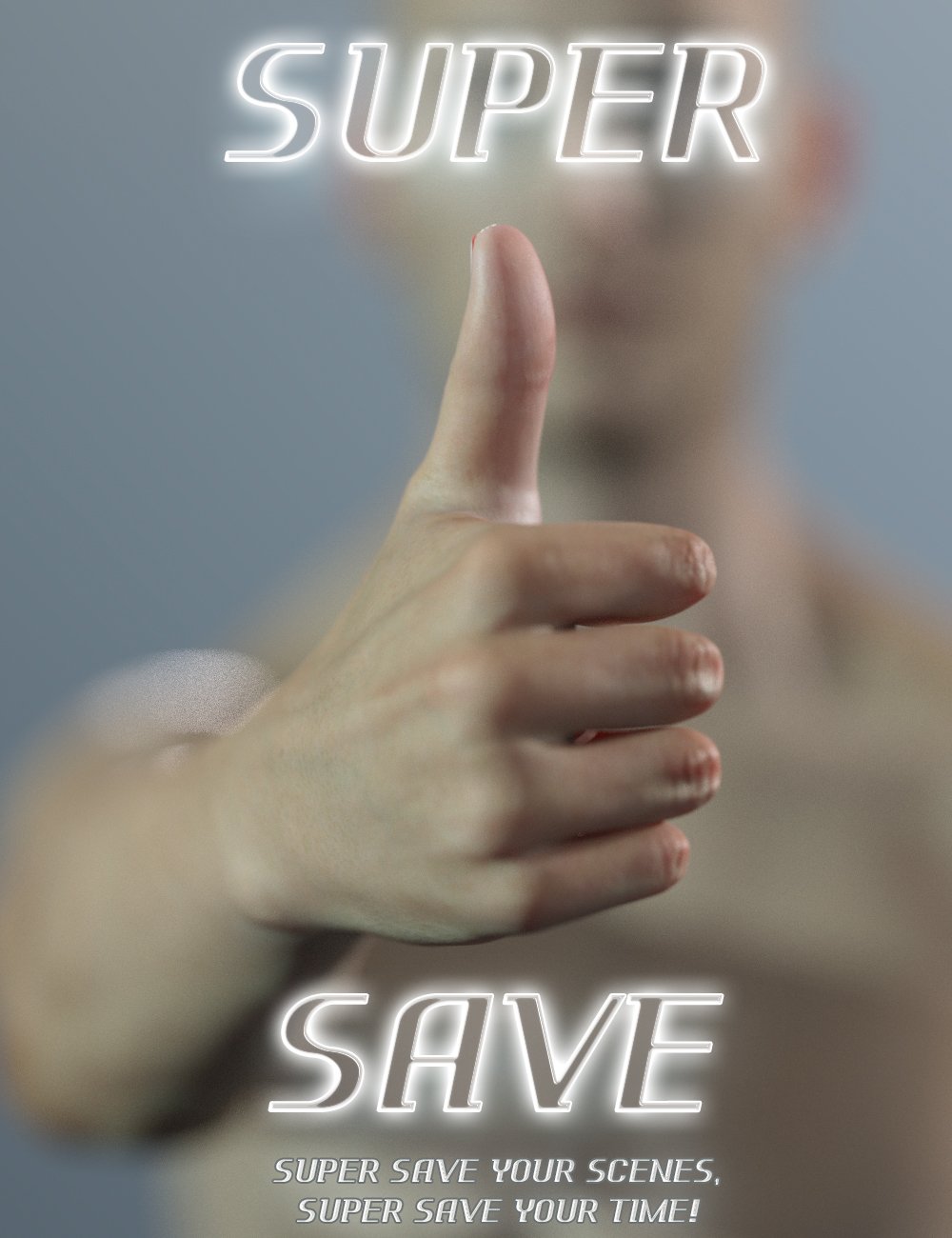
Super Save | 3D Models and 3D Software by Daz 3D
↓これ買ってない人でも見られるのかな?
24292_super-save.pdf このアイテムのユーザーガイド。(英語)
Daz Studio4で増分保存ができるようになります!
これで、シーンファイルが壊れても、一つ前のをすぐにロードできます!
作業ファイルは増分保存が必須ですよ!
使い方。まず、スクリプト登録。
一つ目のアイコンに書いてあるように、『シーン』のアイコンを右クリックして
↓『クリエイト カスタム アクション』を選択してくださいと書いてます。
(今はしなくていいです。とりあえずこの記事を最後まで読んでください)
グローバルメニューの『スクリプト』に表示されます↑
ここに表示されると、下記の方法で、メニューをカスタマイズできます。
ショートカットをつけないと意味が無いので、
↓この方法でショートカットを割り当ててください。
【D|S小チップ】ショートカットの割り当てを変更する。 | Create3D-3dCG制作作業日記
氏のオススメは『コントロール オルト S』(別名保存)の置き換え。
ショートカットを割り当てるのもあとでいいです。
私は勿論、『コントロール S』で置き換えますw
私はMayaも、増分保存を、『コントロール S』にしています。
このおかげでどれだけ助けられたかw
進行中プロジェクトのファイルで検証。
勿論、先に別名保存はしておく。

歌仙兼定の刀を作る | Create3D-3dCG制作作業日記
『~ セーブ ベーシック』
↓アイコンを右クリックでロード、ダブルクリックで直接ロード。
スクリプトから選択してロード。 どの方法でも結果は一緒。
↓↓ダイアログ無しで、増分保存される。
すばらしいっ!
シャカシャカ “”8(^∇^8)(8^∇^)8″” シャカシャカ
ファイル名もどんどん末尾に数字が付加されていく。
便利で簡単! 完全バックアップ。
セーブ時間は、普通のセーブと同じ。(当たり前)
『~ セーブ プロ』
ロードするとダイアログが開く。
↑アイコンをレンダリング画像にしますか? というチェック。
その時のレンダリングモードでレンダリングされます。
真ん中の枠にはコメントを書けます。
両方チェックを入れたら↓アイコンが二つ! 左上二枚がこのツールで作られたアイコンです。 
下が、DAZデフォルトアイコン。
Irayレンダリングされていて、とても綺麗です。
そのまま、登録画像に使えます。
ですが、勿論、↓その二枚分のレンダリング時間がかかります。
二つで10分ぐらいかかったかな?
他のアイコンは、コメントツールと、セーブ設定ツールのようです。
コメントツールは、英語で書くなら有用ですが 日本語では用を成しません。
英語ソフトなので、ここは諦めましょう。
↓文字コードを指定して再読み込みをしてみましたが
どのモードでも『???????』ですし、
DAZ内のコメントツールで見ても同じです。
セーブツールですが、設定画面は一緒。
セーブプロで実行する設定を保存するっぽいです。
私は、セーブプロは使わないので、もう検証しません。
現状、↓このツールで、寝てる間に連続レンダリングしてくれます。
 有料
有料
【D|Sアイテム確認】Batch Render for DAZ Studio 4 and RIBの使い方【自動レンダリング】 | Create3D-3dCG制作作業日記
この環境があるのに、アイコン作成のために、
保存するたびにIrayレンダリングで時間をとられたくないです。
最初から指定サイズの正方形でレンダリングするか
大きな正方形でレンダリングして
Photoshopでサイズを整えるとかの方が
時間を有効に使えます。 ど
うせ、アイテムのアイコンだと、
文字入れをする可能性も高いわけですし。
Photoshopもバッチ処理ができます。
そして、大きな画像をレンダリングすれば、
紹介画像にも使えますし、アイコンにも使えます。
どうせ寝てる間にレンダリングするのですから
使い回しの聞くサイズで作ってしまうといいですね。
今回の衝立とかで、あまりにメタルが綺麗だったので
一万ピクセルでレンダリングして自作素材フォルダに入れておきましたw
DAZが無料、Irayが無料なので
素材作成ソフトとしても、結構コスパいいと思います。 Daz Studio♪
相変わらず話がずれました。ごめんなさい。
Super Save
増分保存がほしかったので大満足です。
結果的に、使うのは『~セーブ ベーシック』だけですので、
それだけをカスタムアクションに登録し、 ショートカットを変更しました。
【D|Sアイテム確認】Super Save でした♪
エンジョイ! & サンキュー♪
天川和香
【この記事を書いた日 2017/02/06 7:00 】
DAZサイトで新製品やセールがあったときは↓このカテゴリで、
私が日本語で新製品の一覧をupしています。
Dazセールなど | Create3D-3dCG制作作業日記
過去の販売アイテムを独自のカテゴリをつけて一覧しています。
↓特に、女性のセクシー服一覧。
- フォルダのパスってどこでわかるの? そもそも、パスってナニ?【パソコンの使い方 初歩】Windows7 64bit | Create3D-3dCG制作作業日記
- Daz Studio 基礎講座 | Create3D-3dCG制作作業日記
- Daz Studio 中級講座 | Create3D-3dCG制作作業日記
まったくの初心者さんは↓こちらをどうぞ♪
【Daz】日本人向けの可愛い女の子一式を使いたい、作りたい人へ。【まとめ】 | Create3D-3dCG制作作業日記
Daz Studioをインストールする【最初の一歩】 | Create3D-3dCG制作作業日記
初心者のかたへ参考記事。
- 【Daz】リアルレンダリングを目指す方へ。【Iray】 | Create3D-3dCG制作作業日記
- 【ライト】15分でわかるHDR&IBL【Daz Studio4.5】 | Create3D-3dCG制作作業日記
- 超簡単なライト設定。【Daz Studio4.5】 | Create3D-3dCG制作作業日記
自作派のかたへ
アイテム特集

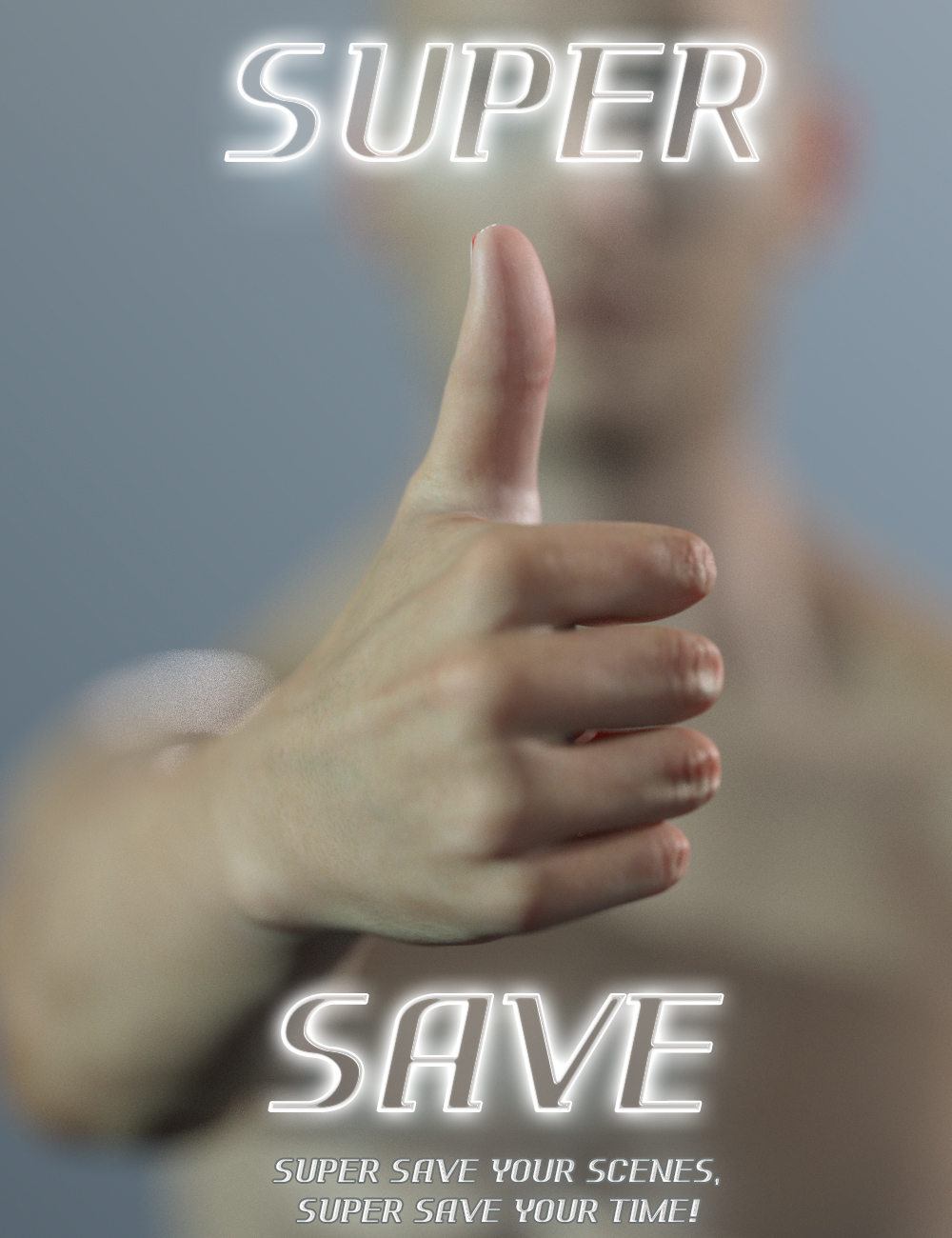
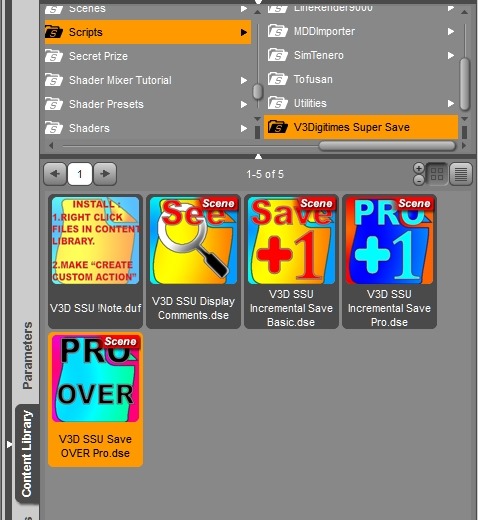
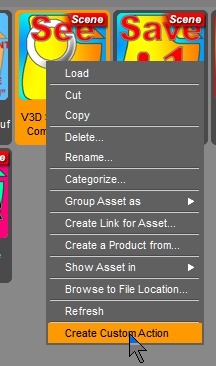
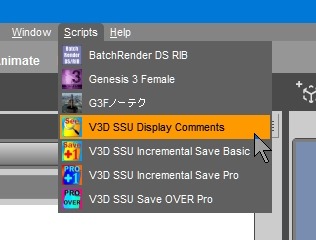
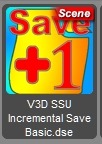
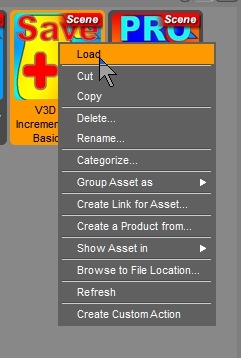
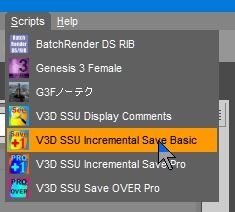
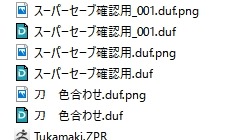

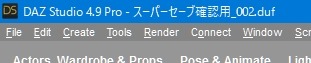
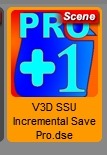
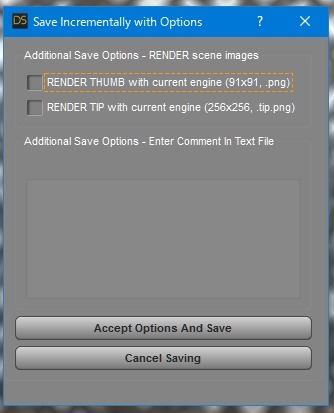

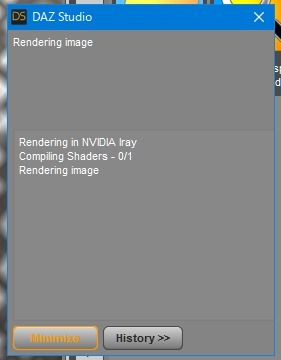
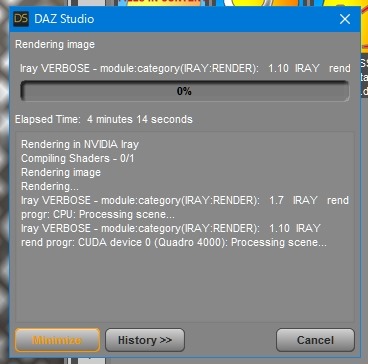
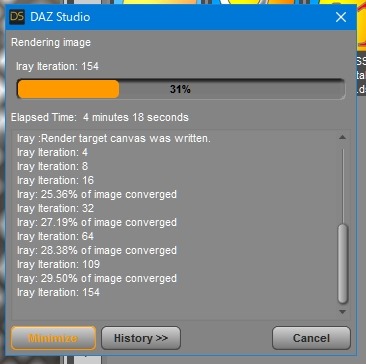
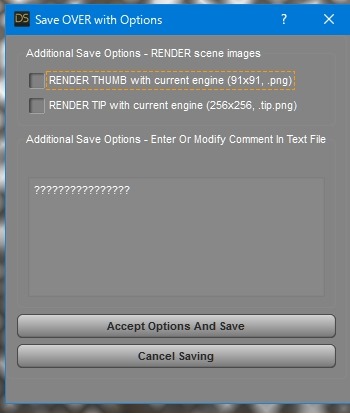



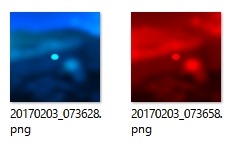













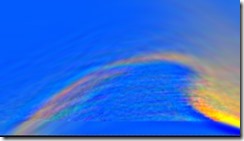



コメント